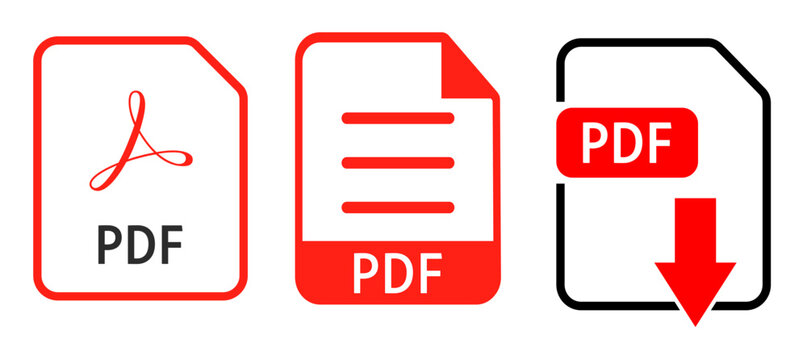PDF-Dateien sind für ihre Portabilität und Sicherheit bekannt, können jedoch frustrierend sein, wenn man Daten wie Tabellen oder Listen extrahieren möchte. Das Konvertieren eines PDF-Dokuments in eine Excel-Datei ermöglicht es, Daten einfacher zu analysieren, zu bearbeiten und zu organisieren. In diesem Artikel zeigen wir Ihnen die besten Methoden, um PDF in Excel umzuwandeln, sowohl mit kostenlosen Tools als auch mit professioneller Software.
Warum sollte man PDF in Excel umwandeln?
Es gibt viele Gründe, ein PDF in Excel zu konvertieren, darunter:
- Einfaches Bearbeiten von Daten: Nach der Konvertierung können Sie die Daten in Excel sortieren, filtern und analysieren.
- Zeitersparnis: Anstatt Daten manuell abzutippen, können Sie diese schnell und effizient extrahieren.
- Daten besser verwalten: Excel ist ideal für die Arbeit mit großen und komplexen Datensätzen geeignet.
Methoden zur Umwandlung von PDF in Excel
Es gibt verschiedene Wege, um PDF-Dateien in Excel zu konvertieren. Hier sind die besten Methoden, geordnet nach kostenlosen und professionellen Lösungen.
1. Verwendung von Adobe Acrobat Pro (Professionelle Methode)
Mit Adobe Acrobat Pro können Sie PDF-Dateien präzise und zuverlässig in Excel-Dateien umwandeln. Dies ist eine der genauesten Methoden für die Umwandlung.
Schritte zur Umwandlung mit Adobe Acrobat Pro:
- Öffnen Sie die PDF-Datei in Adobe Acrobat Pro.
- Gehen Sie zu Datei > Exportieren nach > Tabellenkalkulation > Microsoft Excel-Arbeitsmappe.
- Wählen Sie den Speicherort für die Excel-Datei aus.
- Adobe Acrobat Pro analysiert die Datei und konvertiert die Daten in Excel.
Vorteile:
- Sehr präzise, besonders für gut strukturierte Tabellen.
- Unterstützt komplexe PDF-Dateien, einschließlich solcher mit Bildern oder Diagrammen.
Nachteile:
- Erfordert ein kostenpflichtiges Abonnement.
2. Kostenlose Online-Tools zur Umwandlung von PDF in Excel
Es gibt zahlreiche kostenlose Online-Tools, die PDF-Dateien in Excel umwandeln können. Diese sind einfach zu bedienen und benötigen keine Installation. Einige der beliebtesten Tools sind:
- Smallpdf (smallpdf.com)
- ILovePDF (ilovepdf.com)
- PDF to Excel (pdftoexcel.com)
Schritte zur Umwandlung mit Smallpdf:
- Besuchen Sie die Website von Smallpdf.
- Laden Sie die PDF-Datei hoch, die Sie konvertieren möchten.
- Wählen Sie In Excel umwandeln.
- Laden Sie die konvertierte Excel-Datei herunter.
Vorteile:
- Kostenlos und benutzerfreundlich.
- Direkt im Browser zugänglich, keine Installation erforderlich.
Nachteile:
- Die Genauigkeit der Konvertierung kann variieren, insbesondere bei komplexen Tabellen.
- Begrenzte Anzahl an kostenlosen Umwandlungen pro Tag.
3. Verwendung von Microsoft Excel (Integrierte Funktion)
In den neuesten Versionen von Microsoft Excel (Microsoft 365 oder Excel 2021) gibt es eine integrierte Funktion, mit der Sie Daten direkt aus einer PDF-Datei importieren können.
Schritte zur Umwandlung mit Microsoft Excel:
- Öffnen Sie Microsoft Excel.
- Gehen Sie zur Registerkarte Daten.
- Wählen Sie Daten abrufen > Aus Datei > Aus PDF.
- Wählen Sie die PDF-Datei aus, die Sie konvertieren möchten.
- Excel zeigt eine Vorschau der Daten an. Wählen Sie die gewünschte Tabelle und klicken Sie auf Laden.
Vorteile:
- Kostenlos, wenn Sie eine Excel-Lizenz besitzen.
- Direkte Integration ohne zusätzliche Software.
Nachteile:
- Funktioniert am besten mit gut strukturierten PDF-Dateien.
- Komplexe Dateien können Probleme bereiten.
4. Verwendung spezialisierter Software
Für eine genauere Umwandlung, insbesondere bei komplexen PDF-Dokumenten, sind spezialisierte Programme oft die beste Wahl. Diese Software bietet erweiterte Funktionen wie Batch-Konvertierung und OCR (optische Zeichenerkennung).
Beliebte Software-Optionen:
- Able2Extract Professional
- Nitro PDF Pro
Schritte zur Umwandlung mit Able2Extract:
- Laden Sie Able2Extract Professional herunter und installieren Sie es.
- Öffnen Sie die PDF-Datei in der Software.
- Wählen Sie In Excel konvertieren.
- Speichern Sie die Excel-Datei.
Vorteile:
- Sehr präzise Konvertierung, auch für komplexe PDF-Dokumente.
- Erweiterte Funktionen wie OCR.
Nachteile:
- Kostenpflichtige Software.
5. Verwendung von Google Drive und Google Tabellen
Eine weitere kostenlose Methode zur Umwandlung von PDF in Excel ist die Verwendung von Google Drive und Google Tabellen. Obwohl keine direkte Konvertierung möglich ist, können Sie die Daten aus dem PDF extrahieren und in ein Tabellenblatt einfügen.
Schritte zur Umwandlung mit Google Drive:
- Laden Sie die PDF-Datei in Google Drive hoch.
- Klicken Sie mit der rechten Maustaste auf die Datei und wählen Sie Öffnen mit > Google Docs.
- Kopieren Sie die extrahierten Daten und fügen Sie sie in Google Tabellen ein.
- Laden Sie die Datei als Excel-Datei (.xlsx) herunter.
Vorteile:
- Kostenlos und von jedem Gerät aus zugänglich.
- Cloud-basierte Lösung, keine Installation erforderlich.
Nachteile:
- Die Genauigkeit kann variieren, besonders bei komplexen Dateien.
- Nachbearbeitung der Daten oft erforderlich.
Fazit: Der beste Weg, um PDF in Excel umzuwandeln
Die Wahl der richtigen Methode hängt von Ihren Anforderungen ab. Für schnelle und einfache Konvertierungen sind kostenlose Online-Tools wie Smallpdf eine gute Wahl. Wenn Präzision wichtig ist, sind professionelle Softwarelösungen wie Adobe Acrobat Pro oder Able2Extract die besten Optionen.
Nutzen Sie die integrierten Funktionen von Microsoft Excel, wenn Sie bereits über eine Lizenz verfügen, oder greifen Sie auf Google Drive zurück, wenn Sie eine kostenlose Cloud-basierte Lösung suchen.
Egal, für welche Methode Sie sich entscheiden, die Umwandlung von PDF in Excel erleichtert die Arbeit mit Daten erheblich und spart Zeit. Probieren Sie es aus und wählen Sie die für Sie passende Methode!